複数のライターでブログを運営したいと思ったことはありませんか?
例えばニュースサイトを運営していて、記者ごとに記事を投稿できるようにしたい。
自社のスタッフに交代でブログを更新させたい。
自作自演で 2 〜 3 人のライターを演じたい(笑)
などなど。。。
さらにそれぞれのライターが投稿したら、記事の最後にライターごとのプロフィールが表示されるといいですよね!
そんな複数人で運営するブログを構築する際に必要な基礎知識と設定方法をご紹介します。
そもそもWordPressのユーザーにはどんなタイプがあるのか?
ワードプレスを使っていると、ユーザー設定のプロフィールの部分で管理者とか購読者といった項目を見かけると思います。これらの区別によって、役割ごとにアクセスできるページが制限されていたり、設定・管理できる項目が制限されたりします。
管理者
全てのことができます。何も制限のない権限と言うことですね。他のユーザーが投稿した記事、コメントなど全てを管理・編集することができます。もちろん外観の編集・カスタマイズやプラグインの管理、各種設定全てを行うことができます。
編集者
結構いろんなことができます。編集に関わる作業は一通りこなせます。例えば記事の投稿・編集・削除、固定ページの投稿・編集・削除、コメントの管理などができます。
しかも他のユーザーが投稿した記事やコメントの編集・削除の権限も与えられています。カテゴリの追加も許可されています。
投稿者
記事の投稿は可能ですが、それ以外はほとんど何もできません。固定ページの作成もできません。管理・編集も自分で投稿した記事のみに制限されています。
寄稿者
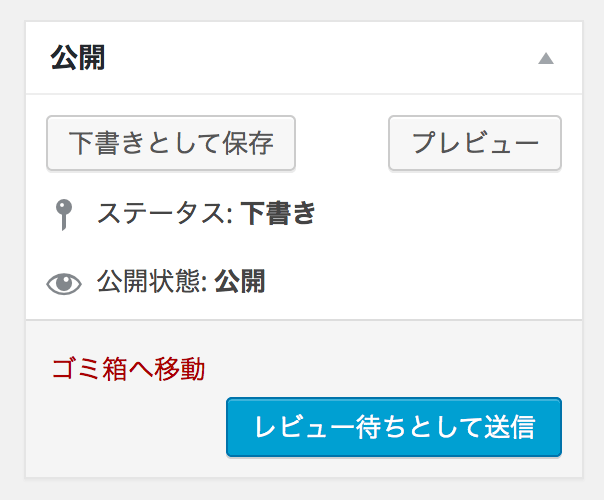 できることと言えば、記事の執筆と、自分が執筆した記事の編集くらいです。
できることと言えば、記事の執筆と、自分が執筆した記事の編集くらいです。
「執筆」と表現したのには理由があります。この寄稿者の権限に関して投稿者のそれとの決定的な違いは、「投稿」ができないことです。記事は書けても、最終的にブログ上へ公開しようと思ったら、管理者か編集者の承認が必要になります。
記事を書き終えたら、以下のような【レビュー待ちとして送信】というボタンをクリックするしかありません。
一方管理者(or編集者)の管理画面では、以下のように「レビュー待ち」状態の記事が確認できます。この記事を管理者(or編集者)がチェックして【公開】ボタンを押せば、晴れてブログ上に寄稿者が投稿した記事が公開されるというわけです。
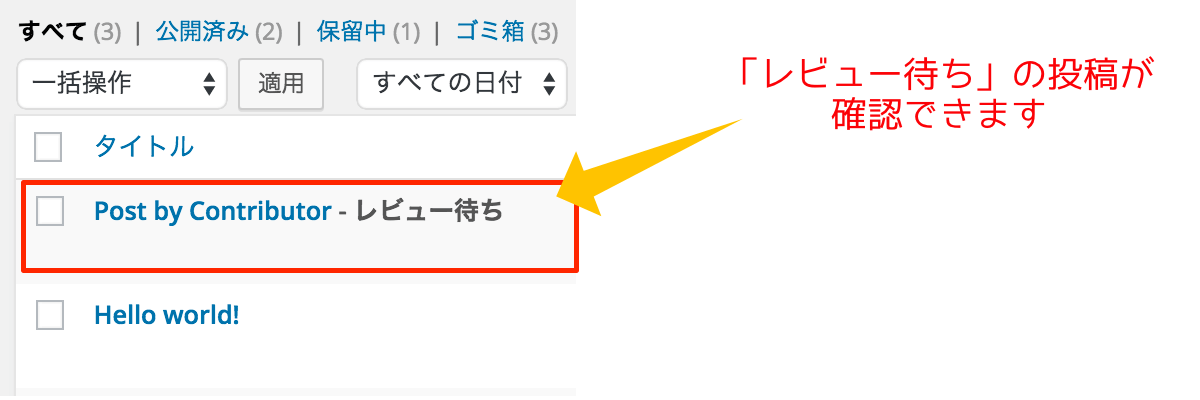
またメディアの管理もできません。記事に画像を使用しようと思ったら、直接アップロードして挿入はできないので、既にアップロードされている画像の URL を直接書き込むしかありません。
つまり、表現の自由が許されず、検閲されまくりな残念なポジションというわけですね・・・。
購読者
その名の通り、購読しかできません。管理画面にログインすることはできますが、ログインしても自分のプロフィールの編集しかできません。
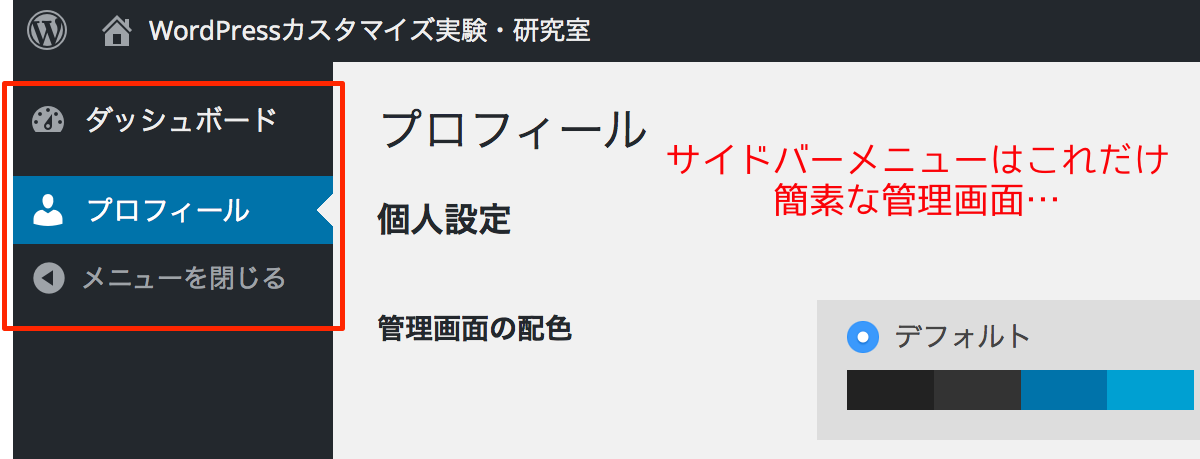
購読しかできませんが、ユーザー登録をしていない人に比べると閲覧制限がかかった記事も見ることができるので、一般的には WordPress で会員サイトなどをつくる際に、会員さんをこの購読者として登録して活用されることが多いようです。
限定記事などを定期的に書いて、固定ファンをつくる仕組みにも使えますね。
複数ユーザーで記事を投稿・管理・編集するためには?
さて、今回のテーマは複数のユーザーで記事を更新していくということでした。ライターさん複数人で日別やジャンル別に記事を更新していく、などの使い方をしたい場合どうしたらいいのでしょうか?
まず、どの権限を与えるべきか? ということですが、記事の更新をするのであれば基本的に【投稿者】か【寄稿者】がいいでしょう。ただ、前述のように寄稿者は色々制限が多いので投稿者くらいがベストかなとは思います(ライターのレベル次第ではありますが)。
権限を指定してユーザーを登録する
ユーザーの管理ができるのは管理者の特権です。新たにユーザーを追加するには、管理画面のサイドメニューにある【ユーザー】から、【新規追加】をクリックします。そして必要事項を入力して新規ユーザーを追加します。

必要事項は最低限ユーザー名・アドレス・パスワード・権限の種類(初期設定は購読者)になります。
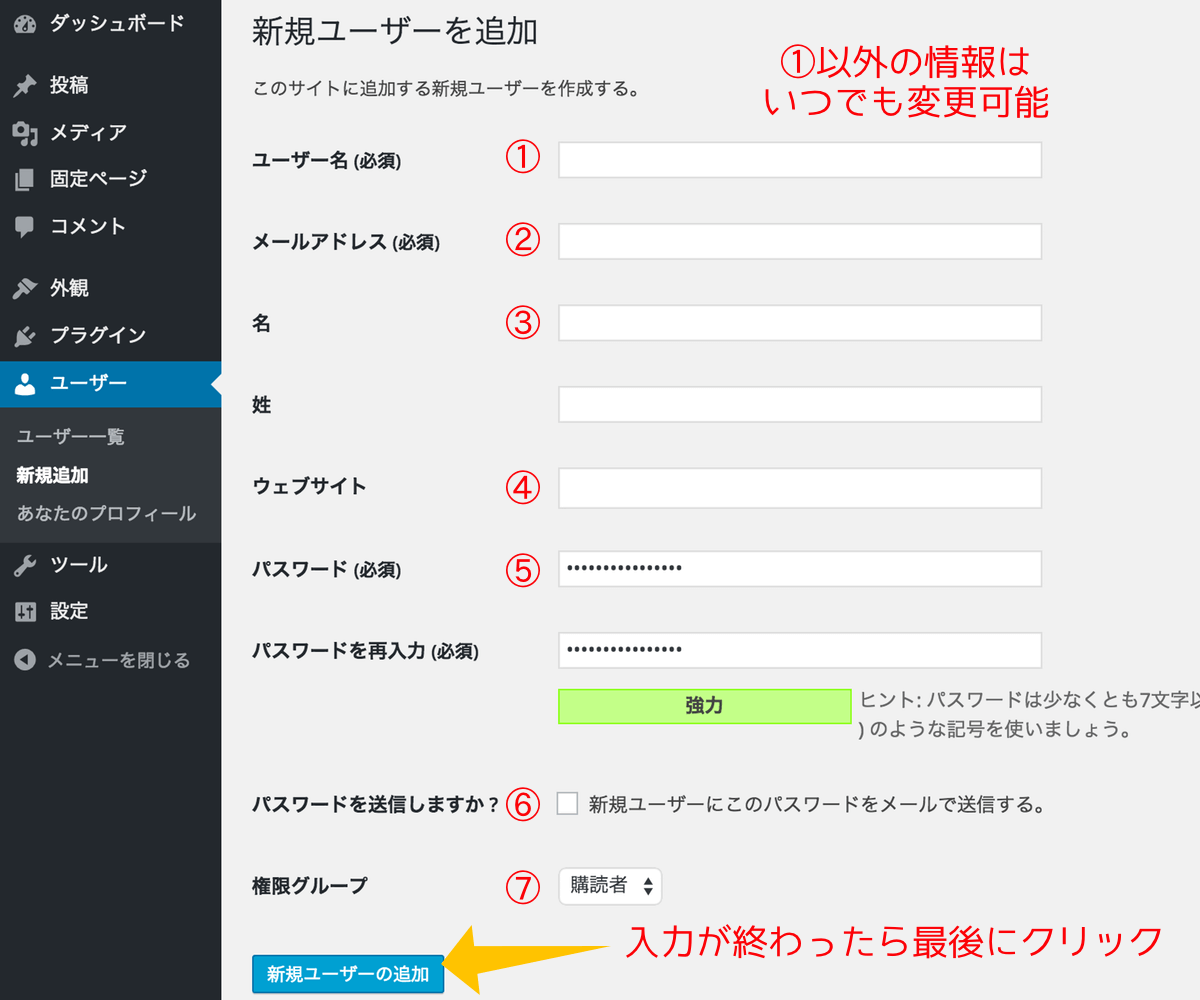
(1) ユーザー名
このユーザー名は後で変更することができないので注意してください。分かりやすいのはメールアドレスをそのままユーザー名にすることかなと思います。
ブログの投稿者名として使用することもできるので、人目につく可能性も考慮しておいた方がいいかもしれません。
ただ、、、セキュリティの視点から言うと、メールアドレスじゃすぐにバレてしまうので、やはり新たにユーザー名を指定する方がいいでしょう。少なくとも admin はやめといた方がいいですよ(笑)
(2) メールアドレス
こちらはいつでも変更ができます。追加するユーザーさんと連絡がつきやすいメールアドレスにしましょう。
(3) 名前と姓
姓名は必須事項ではありませんので、とりあえずは空欄でいいと思います。後で変更できるので、それぞれのユーザーさん自身に好きな名前をつけてもらえばいいと思います。
ちなみにこの姓名も、ブログ上に表示される名前として使用できます。
(4) ウェブサイト
こちらも後で変更できるので、最初は空欄でいいでしょう。ユーザーさんごとに自分でプロフィールを編集してもらい、必要な人には追記してもらえばいいでしょう。
(5) パスワード
これも暫定的なパスワードで OK ですが、その場合はユーザーを追加した後に、ユーザーさん自身に必ず自分用のパスワードに変更してもらうようにしてください。
また、会員サイトとして運用する場合などは、ユーザーに管理画面を見せないようにすることができるんですが、その場合はユーザー自身でパスワードの変更ができませんので、セキュリティに強いパスワードを設定しておいてあげましょう。
上の図のように【強度インジケーター】の部分が黄緑色の “強力” になるようにしてください。
(6) パスワードを送信しますか?
書いてある通りですが、追加した新規のユーザーさんに対してユーザーとして登録したことを知らせるメールを送るかどうかの選択ができます。
ユーザー名とパスワードが書かれた簡素なメールが自動的に送られます。
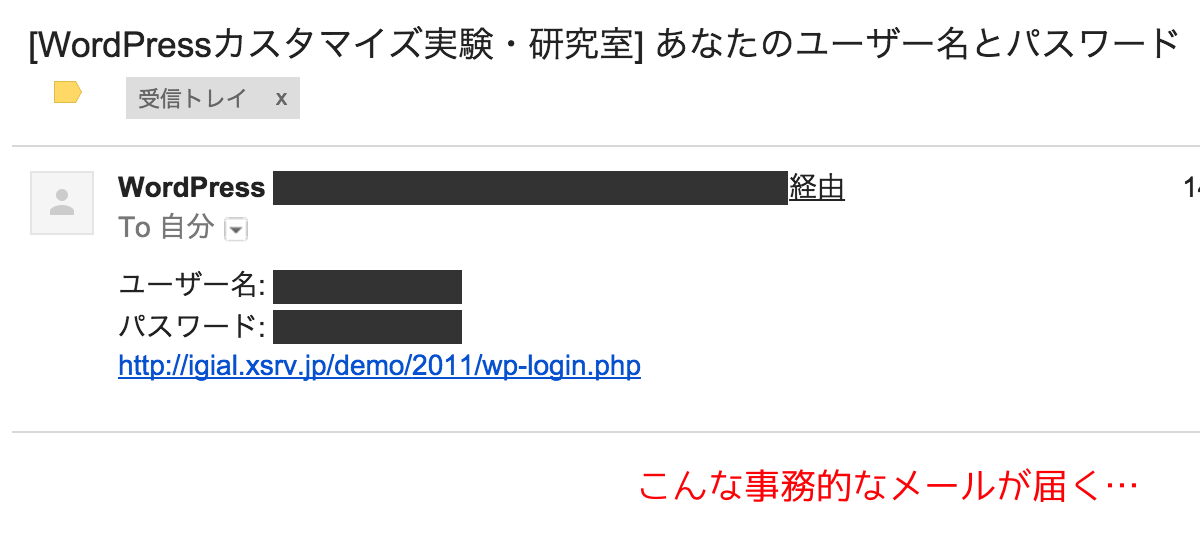
十分知った間柄で事前に知らせているなら問題ないと思いますが、お客さんにいきなりこんなメールが届いたら失礼極まりないので、チェックは入れずに別途ちゃんとしたメールを送った方がいいでしょう。
(7) 権限グループ
ここでユーザーの権限を選べます。役割に合わせて最適なものを選んでください。
先ほども言ったように、複数人で記事を投稿して行くという使い方なら【投稿者】で十分です。管理者が最終的に全ての投稿内容を把握した上で公開したい場合は【寄稿者】がいいでしょう。
記事ごとに執筆者のプロフィールを表示させる -Twenty Eleven の場合-
ユーザーが追加できたら、さっそく各ユーザーさんに記事を書いて行ってもらいたいところだと思いますが、そのままだと記事の下にちょろっと執筆者の名前が表示されるくらいで(その表示もデフォルトだとユーザー名のまま)、誰が書いたのか分かりにくいので、ユーザーごとのプロフィールが表示されるようにしましょう。
Twenty Eleven を使用している場合、投稿した記事ごとに記事作成者の情報を公開するための条件は、
(登録だけではなく、実際に複数ユーザーの記事が必要)(2) ユーザーの【プロフィール情報】が入力されている
この 2 つです。
単一ユーザーでの記事更新の場合、デフォルトではプロフィールは表示されません。1人なら別にプロフィールページをつくれば済むことなのでたぶん不要でしょう。
そして、複数の執筆者がいる場合は、プロフィールページの【プロフィール情報】、ここに何かしら記入すれば OK です。逆に言えば、他の情報は入力していても プロフィール情報への入力が無ければ何も表示されません。
とりあえず複数ユーザーがいる状態かつ複数ユーザーが記事を投稿している状態で、こんな感じでプロフィール情報を入力して記事を投稿してみると・・・
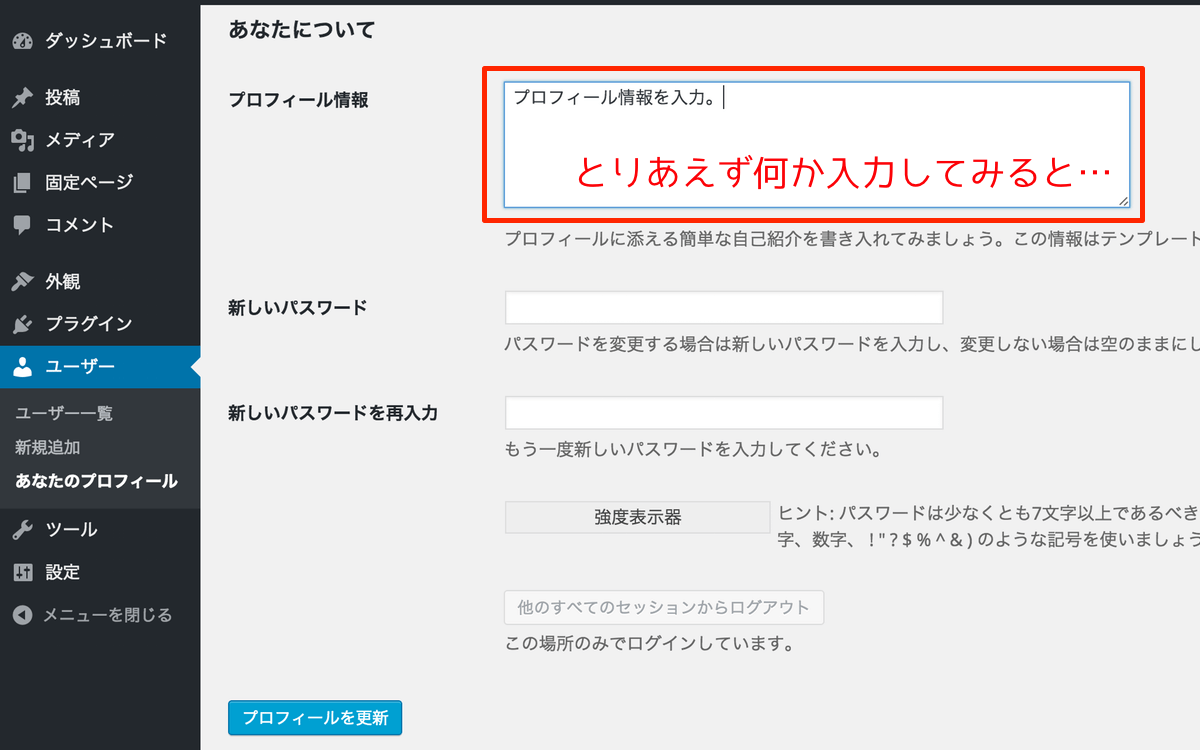
こんな感じに記事とコメントの間にプロフィール(執筆者情報)が出現します。
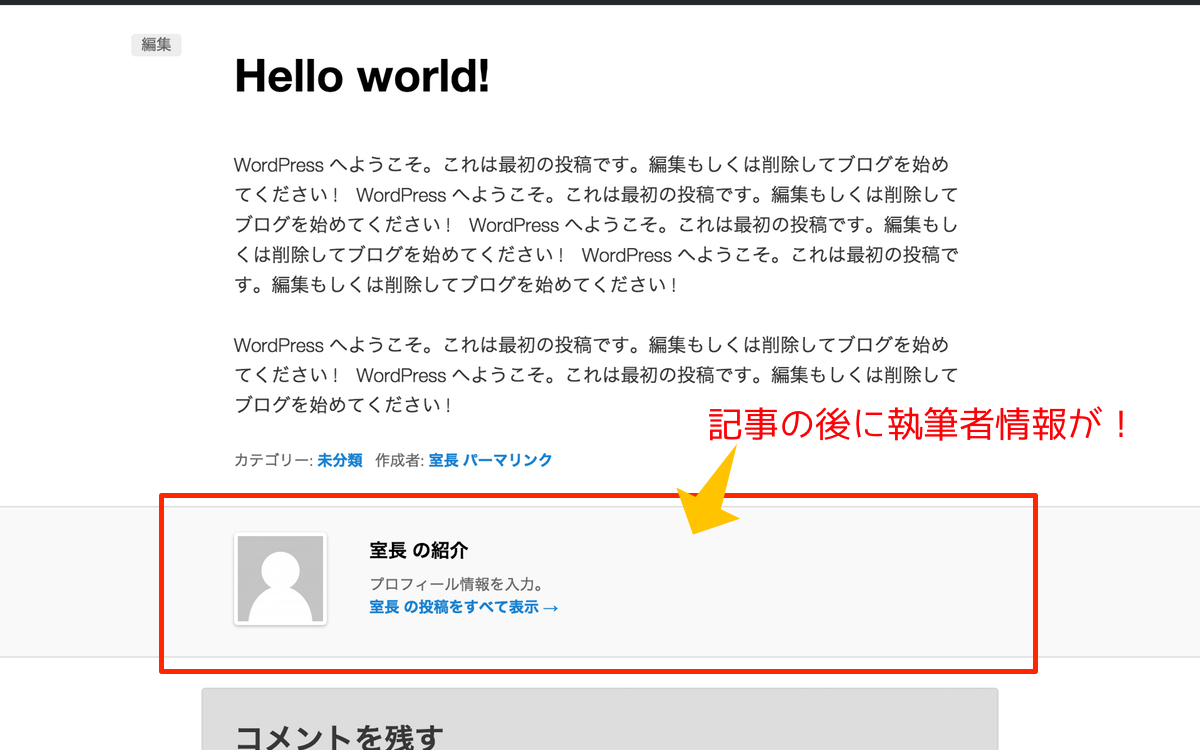
執筆者の情報といっても・・・たいした情報は表示されないではないか!
と思ったあなた、そうなんです。Twenty Eleven のデフォルトの設定なのか分かりませんが、連絡先情報とかを入力してもそれが表示されるわけではなさそうです。
なので、実際はプロフィール情報の中にタグを使ってリンクさせるのが確実だと思います。プロフィール情報にはリンクタグ【<a href>〜</a>】を挿入できますので、ソーシャルメディアや他のサイトの情報も記載できます。
とは言っても、ユーザーごとにプロフィールを充実させるのは面倒ですし、できればフォローボタンとか Facebook の購読ボタンとかも設置できたらいいですよね。
というわけで、よりプロフィールを充実させるカスタマイズ方法についてまとめていきます。
高村 明 へ返信する コメントをキャンセル